A Windows 7 könnyen és gyorsan testreszabható az Ön igényeinek megfelelően. Sok felhasználó számára, különösen a Windows XP-ről frissítők számára, az egyik dolog, amit meg kell tennie, az, hogy visszaadja a Windows 7 rendszerben “hiányzó” asztali ikonokat. Valójában az egyik első dolog, amit a legtöbb ember észrevesz a Windows 7 futtatásakor, az, hogy a kezdeti asztal majdnem üres.
Windows 7 esetén a főasztal csak a tálcából áll, amely általában a képernyő alján jelenik meg, egy háttérképből (vagy színből), amely kitölti a képernyő többi részét, a képernyőn megjelenő modulokból és a Lomtárból.
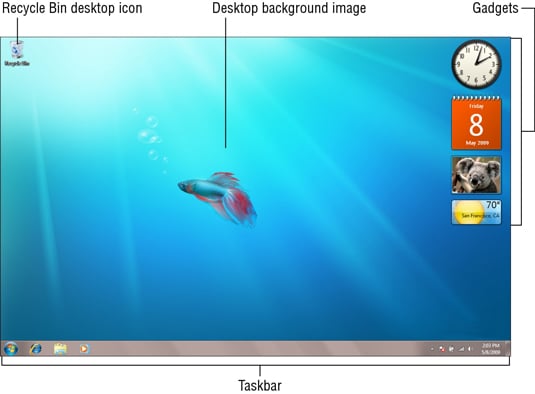
bár a Start menüben továbbra is elérheti ugyanazokat az információkat, ha a hagyományos asztali ikonok bármelyikét vissza szeretné adni az asztalra, kövesse az alábbi lépéseket:
-
kattintson a jobb gombbal az asztal hátterére, majd válassza a megjelenő helyi menüben a Testreszabás lehetőséget.
megjelenik a Személyre szabás ablak.
-
kattintson az asztali ikonok módosítása hivatkozásra a navigációs ablaktáblában.
ezzel megnyílik az asztali ikon beállításai párbeszédpanel.
-
jelölje be a Windows 7 asztalon megjeleníteni kívánt asztali ikonok jelölőnégyzeteit.
a Lomtár ikon mellett a következő ikonokat is hozzáadhatja a Windows 7 asztalhoz:
-
számítógép: egy kattintással hozzáférést biztosít a számítógép ablakához, amely megmutatja a számítógéphez csatlakoztatott összes meghajtót és összetevőt (beleértve a meghajtóbetűjelre leképezett meghajtókat is).
-
felhasználói fájlok: a Saját dokumentumok ablak megnyitása, amely a számítógépen lévő dokumentumfájlok elsődleges tárolója.
-
hálózat: a hálózat ablak megnyitása, amely a helyi hálózat összes számítógépét mutatja.
-
Vezérlőpult: a Vezérlőpult megnyitásához, amely lehetővé teszi a számítógép mindenféle beállításának testreszabását.
-
-
kattintson az Ok gombra az asztali ikonok beállításai párbeszédpanel bezárásához, majd kattintson a testreszabási ablak jobb felső sarkában található Bezárás gombra.
ezeket az ablakokat úgy érheti el, hogy duplán kattint az ikonra, vagy jobb egérgombbal kattint rá, majd a helyi menüben a Megnyitás lehetőséget választja.
ha észreveszi, hogy az asztalon lévő összes ikon hirtelen eltűnt, teljesen üresen hagyva, a Windows 7 valószínűleg félrevezetett kísérletben rejtette el őket, hogy hasznos legyen. Ha vissza szeretné hozni őket, kattintson a jobb gombbal az üres asztalra, válassza a Nézet lehetőséget az előugró menüből, és győződjön meg arról, hogy az asztali ikonok megjelenítése pipával rendelkezik, így minden látható marad.